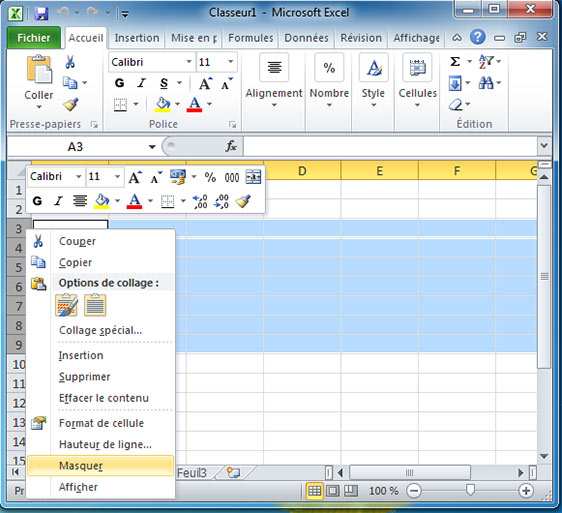Les utilisateurs qui ont de très grandes feuilles de calcul Excel peuvent réduire leur tailles en supprimant quelques lignes ou des colonnes. Excel 2010/2013 comprend des options pour Afficher / masquer temporairement l’affichage des colonnes et des lignes.
Masquer quelques lignes d’une feuille de calcul Excel
Pour masquer quelques lignes d’une feuille de calcul, appuyez sur la touche Ctrl enfoncée et sélectionnez les lignes à supprimer. Puis cliquez-droit sur leurs numéros de ligne à l’extrême gauche de la feuille de calcul, et sélectionnez l’option Masquer. Les lignes sélectionnées doivent ensuite disparaître de la feuille de calcul Excel:
Ré-afficher les lignes :
Pour les afficher de nouveau, sélectionnez les lignes au-dessus et en dessous de ceux que vous avez masquées de la feuille de calcul. Ensuite, vous devez cliquez-droit sur les numéros de ligne sélectionnés, et cliquez sur l’option Afficher. Les lignes devraient réapparaître dans la feuille de calcul Excel:
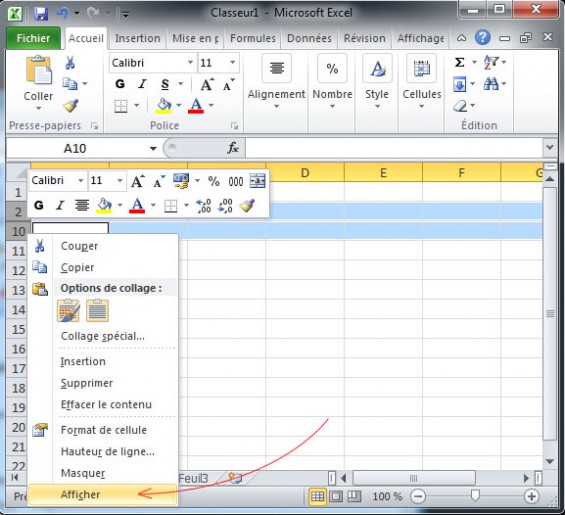
Masquer quelques colonnes d’une feuille de calcul
Vous pouvez masquer des colonnes dans une feuille de calcul Excel de la même façon. Sélectionnez les titres des colonnes que vous voulez masquer tout en appuyant sur Ctrl. Notez que ils ne doivent pas nécessairement être des colonnes adjacentes. Cliquez-droit sur l’un des titres de colonnes sélectionnées, puis cliquez sur Masquer comme dans la capture ci-dessous:
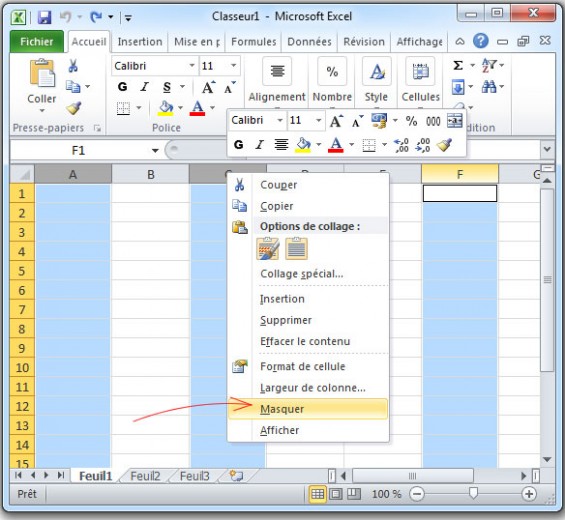
Ré-afficher les colonnes :
Sélectionnez les colonnes à gauche et à droite de ceux qui sont cachés. Puis, vous devez cliquer droit sur les en-têtes de colonnes sélectionnés, et sélectionnez Révéler dans le menu contextuel. Les colonnes masquées s’affichent dans la feuille de calcul Excel:
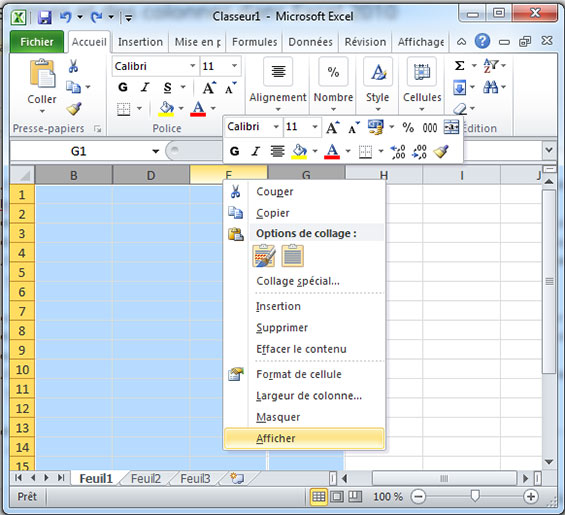
Masquer des colonnes et des lignes peut être utile pour les feuille de calcule Excel 2010/2013 trop large. En outre, avec les options Masquer / Afficher, vous pouvez également imprimer les colonnes et les lignes les plus pertinents de feuilles de calcul…